सफारी में स्प्लिट स्क्रीन को डिसेबल कैसे करें
अनेक वस्तुओं का संग्रह / / June 07, 2022

आईपैड पर सफारी में स्प्लिट स्क्रीन व्यू को बंद करने के बारे में सोच रहे हैं? आप सही जगह पर आए है! IPad ऑपरेटिंग सिस्टम में स्प्लिट स्क्रीन फीचर उपयोगकर्ता को एक ही समय में विभिन्न अनुप्रयोगों के बीच कई कार्य करने देता है। सफारी में, स्प्लिट स्क्रीन फीचर एक अद्भुत विकल्प है जो आपको दो अलग-अलग वेब पेजों को एक साथ ब्राउज़ करने देता है लेकिन छोटे स्क्रीन स्पेस के साथ। आप अपने आईओएस डिवाइस पर इस मल्टी-विंडो सुविधा को आसानी से सक्षम कर सकते हैं। सफारी में स्प्लिट स्क्रीन को डिसेबल करने के लिए पढ़ना जारी रखें।
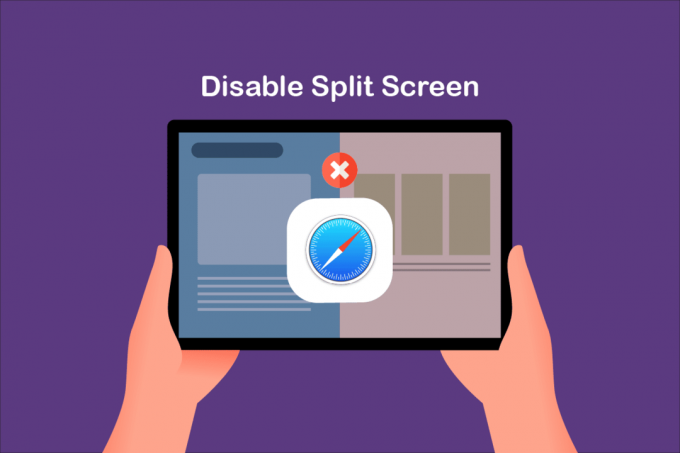
अंतर्वस्तु
- सफारी में स्प्लिट स्क्रीन को डिसेबल कैसे करें
- विधि 1: हाल के मेनू के माध्यम से
- विधि 2: मल्टीटास्किंग बटन के माध्यम से
- विधि 3: iPad पर स्प्लिट व्यू डिवाइडर को ड्रैग करें
- विधि 4: iPad पर सभी विंडोज़ मर्ज करें
- विधि 5: Apple सहायता से संपर्क करें
- प्रो टिप: गलती से खुलने वाली स्प्लिट स्क्रीन को कैसे रोकें
सफारी में स्प्लिट स्क्रीन को डिसेबल कैसे करें
उन लोगों के लिए जो आईपैड या मैकबुक पर सफारी में स्प्लिट स्क्रीन खोलना नहीं जानते हैं, हमने नीचे दिए गए चरणों को सूचीबद्ध किया है:
विकल्प 1: विंडोज बटन के माध्यम से
देर तक दबाएं विंडो बटन और चुनें स्प्लिट व्यू में नई विंडो.
विकल्प 2: म्यूटिटास्किंग बटन का प्रयोग करें
आप मल्टीटास्किंग बटन का उपयोग कर सकते हैं (…) स्क्रीन के शीर्ष पर पाया गया। उसके बाद चुनो:
- स्क्रीन के बाईं ओर टाइल विंडो या,
- स्क्रीन के दाईं ओर टाइल विंडो
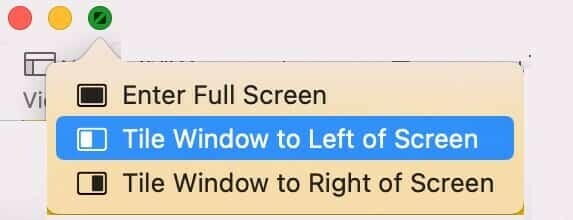
विकल्प 3: आप भी कर सकते हैं लिंक खींचें और छोड़ें स्क्रीन के दाएं या बाएं किनारे पर।
अंदाज़ा लगाओ? यदि आप गलती से एक दिलचस्प फ़ुल-स्क्रीन वीडियो के बीच में स्प्लिट स्क्रीन चालू कर देते हैं, तो यह वास्तव में निराशाजनक हो जाएगा। जो लोग iPad पर Safari में स्प्लिट स्क्रीन व्यू को बंद करना चाहते हैं, उनके लिए हम एक अद्भुत गाइड लेकर आए हैं जो आपको इसे सीखने में मदद करेगा। कदम बहुत सरल और लागू करने में आसान हैं। सर्वोत्तम परिणाम प्राप्त करने के लिए उसी क्रम में उनका पालन करें। पढ़ते रहिये!
टिप्पणी: macOS/iOS संस्करणों में समान सेटिंग्स विकल्प नहीं हो सकते हैं, और वे भिन्न हो सकते हैं। इसलिए, कोई भी बदलाव करने से पहले सही सेटिंग्स सुनिश्चित करें। उक्त चरणों को iPadOS 15.1 और macOS big sur पर निष्पादित किया गया था।
विधि 1: हाल के मेनू के माध्यम से
आईपैड उपकरणों पर सफारी में स्प्लिट स्क्रीन व्यू को बंद करने के लिए यह एक सरल लेकिन प्रभावी तरीका है। भले ही यह स्प्लिट स्क्रीन फीचर को डिसेबल करने का एक सीधा तरीका नहीं है, अगर आप जानना चाहते हैं कि बिना किसी परेशानी के iPad पर स्प्लिट स्क्रीन से कैसे छुटकारा पाया जाए।
1ए. खोलने के लिए नीचे से ऊपर की ओर स्वाइप करें हाल के ऐप्स अपने iPad/Macbook पर स्क्रीन।
1बी. खुला हुआ Apple मेनू > हाल के आइटम जैसा कि दिखाया गया है, आपके macOS डिवाइस पर।
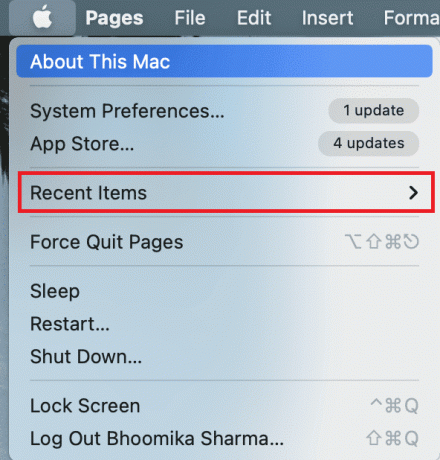
2. फिर, ऊपर की ओर स्वाइप करें टैब जिसे आप सफारी में समाप्त करना चाहते हैं।
3ए. को चुनिए इस टैब को बंद करें विकल्प

3बी. वैकल्पिक रूप से, टैप करें बंद करना बटन  हर उस टैब पर जिसे आप हटाना चाहते हैं।
हर उस टैब पर जिसे आप हटाना चाहते हैं।
फिर, सफारी लॉन्च करें और जांचें कि क्या यह पूर्ण-स्क्रीन सिंगल विंडो में खुलती है।
टिप्पणी: आप टैप करके भी सभी टैब बंद कर सकते हैं सभी [एन] टैब बंद करें.

यह भी पढ़ें:सफारी को ठीक करें यह कनेक्शन निजी नहीं है
विधि 2: मल्टीटास्किंग बटन के माध्यम से
मल्टीटास्किंग बटन की मदद से iPad पर Safari में स्प्लिट स्क्रीन व्यू को बंद करने का यह एक और आसान तरीका है। स्प्लिट स्क्रीन को निष्क्रिय करने के लिए नीचे सूचीबद्ध निर्देशों का पालन करें।
1. अपने iPad को पोर्ट्रेट या लैंडस्केप मोड में रखें और पर टैप करें मल्टीटास्किंग बटन
2. अब, पर टैप करें पूर्ण स्क्रीन दर्ज करें नीचे हाइलाइट किया गया विकल्प दिखाया गया है।
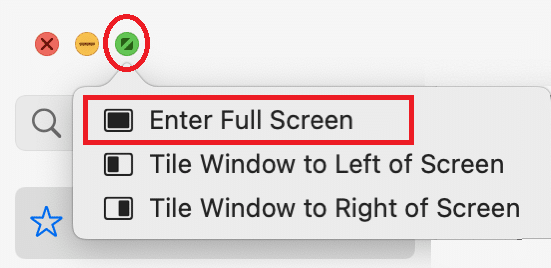
3. अब, दूसरा टैब बंद हो जाएगा और अब आप सामान्य दृश्य में सफारी का आनंद ले सकते हैं।
विधि 3: iPad पर स्प्लिट व्यू डिवाइडर को ड्रैग करें
जब आप स्प्लिट स्क्रीन व्यू में अपने iPad का उपयोग कर रहे हों, तो स्प्लिट व्यू डिवाइडर, आप दो स्क्रीनों को एक बार से अलग करके देख सकते हैं। इस बार का उपयोग किया जा सकता है स्क्रीन का आकार बदलें आपकी सुविधा के अनुसार।
- यदि आप अपना दायां टैब पूर्ण स्क्रीन में चाहते हैं, तो स्प्लिट व्यू डिवाइडर को सीधे बाईं ओर खींचें।
- यदि आप अपने बाएँ टैब को पूर्ण स्क्रीन पर चाहते हैं, तो उसे दाईं ओर खींचें।
आईपैड पर ड्रैग स्प्लिट व्यू डिवाइडर का उपयोग करके सफारी में स्प्लिट स्क्रीन को अक्षम करने के चरण यहां दिए गए हैं।
1. थपथपाएं स्प्लिट व्यू डिवाइडर स्क्रीन के केंद्र में जो स्क्रीन को विभाजित करता है।
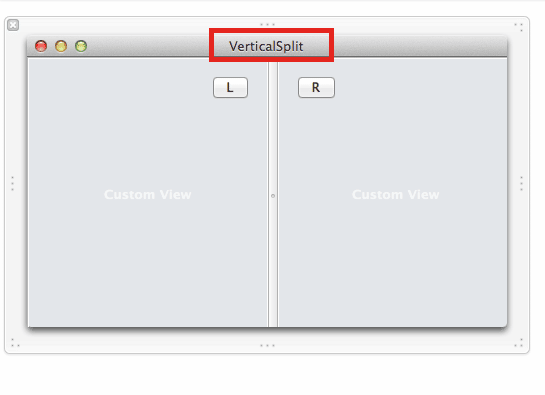
2. इसे खींचें स्प्लिट व्यू डिवाइडर आपकी पसंद के अनुसार जब तक कि दूसरा ऐप पूरी तरह से बंद न हो जाए।
यह भी पढ़ें:मैक पर सफारी को ठीक करने के 5 तरीके नहीं खुलेंगे
विधि 4: iPad पर सभी विंडोज़ मर्ज करें
यह एक और आसान तरीका है जो आपको आईपैड पर स्प्लिट स्क्रीन से छुटकारा पाने में मदद करता है जो वर्तमान में खुली हुई सभी विंडो को मर्ज कर रहा है। यदि आप ऐसा करते हैं, तो सभी विंडो को एक ही विंडो में मर्ज कर दिया जाएगा और इसलिए आप मैन्युअल रूप से जो चाहें एप्लिकेशन पर स्विच कर सकते हैं। इसे कैसे करना है इसके बारे में यहां बताया गया है।
1ए. दबाकर रखें विंडो बटन  खुले टैब में से किसी एक में दाएं कोने पर।
खुले टैब में से किसी एक में दाएं कोने पर।
1बी. या, चुनें खिड़की मेनू बार से विकल्प।
2. दिखाई देने वाले नए मेनू में, टैप करें सभी विंडोज़ मर्ज करें.
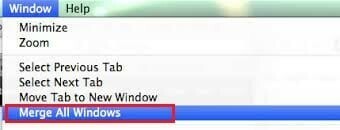
इससे स्प्लिट स्क्रीन बंद हो जाएगी और सभी टैब एक साथ मर्ज हो जाएंगे।
विधि 5: Apple सहायता से संपर्क करें
यदि आप अभी भी iPad पर Safari में स्प्लिट स्क्रीन व्यू को बंद नहीं कर पा रहे हैं, तो आप Apple सहायता टीम से उनके माध्यम से संपर्क कर सकते हैं आधिकारिक वेबसाइट या यात्रा अधिक सहायता के लिए Apple केयर। सहायता टीम अत्यंत सहायक और उत्तरदायी है। इस प्रकार, आपको पता होना चाहिए कि कुछ ही समय में iPad पर स्प्लिट स्क्रीन से कैसे छुटकारा पाया जाए।

प्रो टिप: गलती से खुलने वाली स्प्लिट स्क्रीन को कैसे रोकें
यदि आप आश्चर्य करते हैं कि सफारी ब्राउज़ करते समय आईपैड पर स्प्लिट स्क्रीन से कैसे छुटकारा पाया जाए, तो सबसे आसान तरीका गलती से सुविधा को चालू करने से बचना है। हमेशा नोट करें तीन-बिंदीदार बटन स्क्रीन के मध्य-शीर्ष पर। यदि आप गलती से इस बटन को टैप या ड्रैग करते हैं, तो आपकी विंडो का आकार और दृश्य बदल जाएगा। इसलिए, स्प्लिट स्क्रीन बटन को संभालते समय सावधान रहें।
अनुशंसित:
- माइक्रोसॉफ्ट ऑफिस पिक्चर मैनेजर कैसे डाउनलोड करें
- आईफोन पर मास्टर रोयाल कैसे डाउनलोड करें
- फिक्स खोला नहीं जा सकता क्योंकि मैक में डेवलपर को सत्यापित नहीं किया जा सकता है
- फिक्स iPhone विंडोज 10 में नहीं पाया गया
हमें उम्मीद है कि यह मार्गदर्शिका मददगार थी, और आप सीख सकते थे सफारी में स्प्लिट स्क्रीन को कैसे निष्क्रिय करें आईपैड या मैकबुक पर। नीचे टिप्पणी अनुभाग के माध्यम से अपने प्रश्नों और सुझावों के साथ हमसे बेझिझक संपर्क करें। हमें बताएं कि आप आगे क्या सीखना चाहते हैं।


